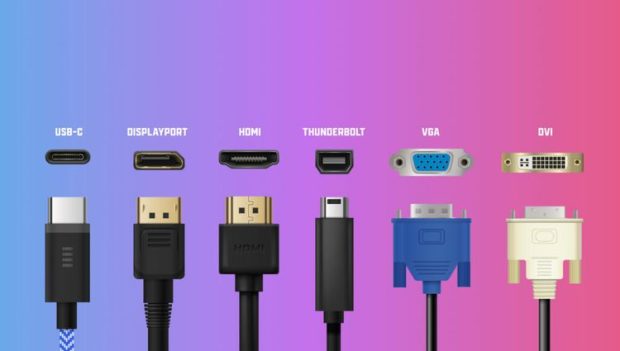در این مقاله به بررسی مهمترین مشخصات مانیتور گیمینگ میپردازیم. نرخ تازهسازی، زمان پاسخگویی، وضوح تصویر و هرآنچه باید بدانید.
ما در مقالهای به بررسی اصطلاحات گرافیکی که هر گیمری باید آنها را بداند پرداختیم. حالا در اینجا میخواهیم اصطلاحات و مشخصاتی که در دنیای مانیتورهای گیمینگ وجود دارد را واکاوی کنیم تا بهترین تجربه گیمینگ را بهدست بیاورید.
در دنیای امروز، مانیتورها نقش حیاتی در زندگی روزمره ما ایفا میکنند. چه برای کار، چه برای سرگرمی و چه برای آموزش، همواره با صفحهای روشن روبرو هستیم که اطلاعات و تصاویر را به ما نمایش میدهد. با پیشرفت تکنولوژی، مانیتورها نیز روز به روز در حال تکامل هستند و اصطلاحات و فناوریهای جدیدی به این حوزه اضافه میشوند.
دو تا از مهمترین اصطلاحاتی که در مورد مانیتورها باید بدانید، نرخ رفرش و رزولوشن هستند. نرخ رفرش به تعداد دفعاتی که تصویر در ثانیه روی صفحه نمایش بروزرسانی میشود، اشاره دارد. هرچه نرخ رفرش بالاتر باشد، تصویر روانتر و واضحتر به نظر میرسد. رزولوشن نیز به تعداد پیکسلهایی که در عرض و ارتفاع صفحه نمایش وجود دارند، گفته میشود. هرچه رزولوشن بالاتر باشد، تصویر جزئیات بیشتری را نشان میدهد.
مشخصات مانیتور گیمینگ خود را واکاوی کنید
در ادامه این مقاله، به طور مفصلتر به نرخ رفرش و رزولوشن و همچنین سایر اصطلاحات و فناوریهای مربوط به مانیتورهای گیمینگ خواهیم پرداخت.
١. نرخ رفرش (Refresh Rate)
من زیاد اهل بازیهای آنلاین اول شخص یا مسابقهای نیستم، پس معمولا دنبال مانیتورهای با نرخ رفرش بالا نمیگردم. این مانیتورها برای اجرای بازیها با فریم ریت (تعداد فریم در ثانیه) بالاتر عالی هستند، یعنی تصاویر روی صفحه نمایش سریعتر از مانیتورهای معمولی بروزرسانی میشوند.
حالا که نیازی به رقابت با بازیکنان دیگر در سرعت و زمان واکنش ندارم، میتوانم با صرف نظر از نرخ رفرش بالا، در هزینههایم صرفهجویی کنم.
وقتی صحبت از نرخ رفرش میشود، رفرش ریت هر مانیتور (یا تلویزیون) مدرنی این روزها حداقل از ۶۰ هرتز (۶۰Hz) شروع میشود. هرتز واحد اندازهگیری نرخ بازخوانی است. به زبان ساده، ۶۰ هرتز به این معنی است که حداکثر ۶۰ تصویر در هر ثانیه روی صفحه نمایش ظاهر میشود. این نرخ بازخوانی استاندارد، تجربه بازی نرم و لذتبخشی را تضمین میکند و آن را به یک نقطه شروع قابل اعتماد برای هر گیمری تبدیل میکند. اما از آنجایی که تلویزیون من (و به احتمال زیاد مال شما) هم روی ۶۰ هرتز است، بهتر است سراغ چیزی کمی بالاتر از ۶۰ هرتز برویم.
بنابراین، مانیتور شما باید حداقل ۷۵ هرتزی باشد که کمی بهتر از ۶۰ هرتزی است، اما برای اجرای بازیهای مثل فورتنایت و نید فور اسپید، همین میزان هم کافی خواهد بود. اگر بیشتر به بازیهای بسیار سریع علاقه دارید، به یک مانیتور ۱۴۴ هرتز یا بالاتر نیاز خواهید داشت که نرخ رفرش استاندارد برای گیمرهای حرفهای به شمار میرود.
همچنین من همیشه مانیتورهایی را انتخاب میکنم که از فناوری نرخ رفرش متغیر (VRR) برخوردار باشند. بهدنبال نشانهایی مثل FreeSync و G-Sync یا موارد مشابه روی مانیتور خود بگردید. وجود فناوری VRR به کاهش احتمال لگ زدن و پرش تصویر در نمایشگر شما کمک میکند.
٢. رزولوشن (Resolution)
بهعنوان گیمری که بازیهای استراتژیک، شبیهساز شهرسازی و عناوین ماجراجویی تکنفره را ترجیح میدهد، معتقدم ظاهر گرافیک از هر چیزی مهمتر است. رزولوشن یکی از عوامل اصلی تعیینکننده میزان جزئیات یک بازی به شمار میرود.
رزولوشن با تعداد پیکسلهای عرض و ارتفاع مانیتور اندازهگیری میشود. بنابراین، یک مانیتور 4K معمولا دارای رزولوشن 3840 در 2160 پیکسل (3840 پیکسل عرض و 2160 پیکسل ارتفاع) است. دلیل اینکه به آن “4K” میگوییم این است که تعداد پیکسلهای افقی تقریبا 4000 پیکسل خواهد بود.
برای گیمری مثل من، یک مانیتور 4K بهترین گزینه است. اما اگر یک مانیتور با رزولوشن 1080p و نرخ رفرش بالا داشته باشید هم قابل قبول است؛ چرا که اکثر نمایشگرها باید بین رزولوشن بیشتر و سرعت نرخ رفرش بالاتر یکی را انتخاب کنند. خبر خوب این است که مانیتورهای 4K در حال ارزانتر شدن هستند. ارزانترینهایشان معمولا مانیتورهای 60 هرتز هستند، اما با کمی هزینه بیشتر میتوانید مدلهای 75 هرتزی را هم پیدا کنید.
٣. اندازه، نسبت ابعاد و انحنا
بعد از نرخ بازخوانی و رزولوشن، به سراغ سایز، نسبت تصویر و خمیدگی مانیتورهای گیمینگ میروم. این سه ویژگی به هم مرتبط هستند، اما با هم تفاوت دارند و تأثیرگذاری آنها بر تجربه بازی بر اساس نوع کاربری شما تغییر میکند.
اول از اندازه شروع کنیم، همیشه ابعاد بزرگتر به معنای بهتر بودن نیست. تراکم پیکسلی (که با PPI سنجیده میشود) روی صفحه نمایش با کوچکتر شدن نمایشگر افزایش پیدا میکند و هرچه میزان این تراکم بیشتر باشد بهمعنای کیفیت بالاتر آن است. برای مثال، یک مانیتور 27 اینچ 4K تراکم پیکسلی (پیکسل بر اینچ) بیشتری نسبت به یک نمایشگر 32 اینچ خواهد داشت. چون پیکسلهای بیشتری در فضای کوچکتر جای گرفتهاند، وضوح و شفافیت بهتری را ارائه میدهد. با توجه به این اصل، من هرگز مانیتوری بزرگتر از 34 اینچی نمیخرم.
میدانید چطور بعضی مانیتورها مستطیلیتر و برخی دیگر مربعیتر به نظر میرسند؟ این رابطه تناسبی بین ارتفاع و عرض، نسبت تصویر نامیده میشود. مانیتور 34 اینچی من نسبت تصویر 21:9 دارد و آن را به یک مانیتور فوق عریض (Ultrawide) تبدیل میکند که برای بازیهایی که نیازمند میدان دید (FOV) بزرگتری هستند، ایدهآل است.
هنگام خرید مانیتور، به نسبت تصویر دقت کنید تا ببینید عرض چقدر از ارتفاع بیشتر است (یا برعکس، اگر مانیتور را به صورت عمودی بچرخانید).
آخرین مورد، خمیدگی است. من نمایشگرهای خمیده نمیخرم چون تمام مدلهایی که امتحان کردهام، کمی تار به نظر میرسند. آنها ظاهر خوبی دارند و میتوانند به میدان دید کمک کنند، اما گران و به نوعی یک ویژگی اغراقآمیز هستند. درواقع یک مانیتور خمیده گاهی اوقات میتواند 20 تا 30 درصد گرانتر از یک مانیتور تخت با مشخصات مشابه باشد. ترجیح میدهم این پول را صرف خرید یک کارت گرافیک بهتر کنم.
۴. گزینههای اتصال
یک بار اشتباه کردم و مانیتوری خریدم که فقط یک درگاه HDMI داشت. پلیاستیشن 5 خودم را وصل کردم و بعد میخواستم ایکسباکس را هم وصل کنم که با ناامیدی متوجه شدم مانیتورم فضایی برای اتصال سوم ندارد. به راحتی میتوانید با بررسی تعداد درگاههای کافی برای سیستم خود، از این اشتباه جلوگیری کنید.
علاوه بر اطمینان از تعداد کافی درگاههای HDMI، همیشه بررسی میکنم که آیا مانیتوری که میخرم از درگاههای Thunderbolt و DisplayPort نیز پشتیبانی میکند یا نه. درگاه Thunderbolt این امکان را به من میدهد که از آن برای اتصال زنجیرهای نمایشگرها برای مک خود استفاده کنم و DisplayPort هم از نرخ رفرشهای بالاتر پشتیبانی میکند.
من همیشه از این درگاهها استفاده نمیکنم، اما داشتن این گزینهها برای آینده اطمینانبخش است. اگر مانیتور خوبی بدون آنها پیدا کنید هم همچنان خرید خوبی به حساب میآید. با این حال، گیمرهای حرفهای به درگاههای DisplayPort نیاز دارند.
اگر کنجکاو هستید که درگاههای USB و جک 3.5 میلیمتری هدفون در کجای این ماجرا قرار میگیرند، ادامه مطلب را دنبال کنید. من هرگز مانیتوری بدون این درگاهها ندیدهام، بنابراین زیاد نگران آنها نباشید. علاوه بر این، من هرگز روی مانیتور گیمینگ نیازی به درگاههای USB و هدفون نداشتم؛ کامپیوتر من میتواند هر کارکردی که این درگاهها ارائه میدهند را جایگزین کند.
۵. روشنایی، کنتراست و سازگاری با HDR
چه گیمر حرفهای باشید و چه فقط ماینکرفت بازی میکنید، باید از میزان روشنایی، کنتراست و پشتیبانی از HDR مانیتور گیمینگ خود مطلع باشید. نادیده گرفتن این موارد میتواند در آینده باعث ناراحتی شود و به یک مشکل پنهان تبدیل شود؛ چرا که شاید تا مدتها متوجه وجود آن نشوید.
روشنایی نمایشگر را با نیت (nits) اندازهگیری میکنیم و مقدار 200 تا 250 نیت جایی است که اکثر مانیتورها و تلویزیونهای معمولی در آن قرار میگیرند. من در انتخاب مانیتور سعی میکنم عملکرد بهتری داشته باشم و مانیتوری با حداقل 400 نیت روشنایی انتخاب میکنم.
به عنوان یک امتیاز مثبت، اکثر مانیتورهای گیمینگ با روشنایی بالا همچنین از قابلیت HDR (محدوده دینامیکی بالا) پشتیبانی میکنند. HDR توانایی نمایشگر را در نمایش طیف وسیعتر و غنیتری از روشنایی افزایش میدهد که در نتیجه منجر به سفیدیهای روشنتر و سیاهیهای عمیقتر در صحنههای بازیها میشود.
این بدان معناست که اکثر مانیتورهای HDR دارای گاموت رنگ خوب و نسبت کنتراست ثابت استاندارد 1000:1 (حداقل مقداری که من حاضر به قبول آن هستم) خواهند بود. علاوه بر این، کنسولهای نسل فعلی برای کار با HDR طراحی شدهاند. با یک مانیتور مجهز به HDR، میتوانید Auto HDR را روی Xbox X|S فعال کرده و تنظیمات HDR را روی PS5 انجام دهید.
۶. انواع پنلهای نمایشگر در مانیتور گیمینگ
به طور کلی سه نوع پنل نمایشگر در مانیتورها وجود دارد که شامل پنلهای TN، IPS و VA میشود. پنل TN ارزان اما سریع است، پنل IPS کندتر است اما دقت رنگ و زاویه دید بهتری دارد و پنل VA در هیچ زمینهای عالی نیست اما در همه موارد قابل قبول عمل میکند.
همانطور که احتمالا حدس زدهاید، من فقط پنلهای IPS را برای بازی انتخاب میکنم. این پنلها زاویه دید بهتری دارند که آنها را برای راهاندازیهای چند مانیتوره عالی میکند و دقت رنگ یک مانیتور با پنل IPS خوب، بینظیر است. حتی میتوانید مانیتورهای IPS با نرخ رفرش بالا پیدا کنید تا زمان پاسخدهی نسبتاً کندتر آنها نسبت به پنل TN را جبران کند.
با این حال، فارغ از نوع پنل، من همیشه نمایشگر مات را انتخاب میکنم. این نوع نمایشگر به طور موثری از ایجاد درخشش جلوگیری میکند و خستگی چشم و بیماریهای ناشی از صفحهنمایش را کاهش میدهد. همچنین، آنها از نظر ظاهری هم بسیار زیبا هستند.
٧. ارگونومیک مانیتور گیمینگ
وقتی صحبت از ارگونومیک میشود، میز و صندلی به ذهن خطور میکند. ما به راحتی فراموش میکنیم که مانیتورها چقدر در این زمینه نقش دارند. شاید به این دلیل باشد که برای مانیتورها، ارگونومیک صرفاً به میزان قابل تنظیم بودن پایه آن و اتصالاتش مربوط میشود.
برخی از کاربران از بازوهای مانیتور موجود در بازار استفاده میکنند، نمایشگر خود را روی آن نصب میکنند و میتوانند مانیتور خود را به هر نحوی که دوست دارند تنظیم و کج کنند. با این حال اگر برای یک سیستم تک مانیتوری بهدنبال خرید یک نمایشگر گیمینگ باشم، همیشه مانیتوری را میخرم که از ابتدا با یک پایه قابل تنظیم همراه باشد و مجبور به خرید تجهیزات اضافهتری برای آن نشوم. این کار میتواند در هزینه و زمانی که صرف خرید یک پایه جداگانه میکنید، صرفهجویی کند.
همانطور که میتوانید ارتفاع یک صندلی و میز ارگونومیک را کم و زیاد کنید، باید بتوانید مانیتور خود را نیز برای مطابقت با هر تنظیمی که ترجیح میدهید، بالا و پایین ببرید. من از این قابلیت به خصوص هنگام استفاده از لپتاپ گیمینگ و مانیتورم بسیار قدردانی میکنم؛ میتوانم مانیتور را بالاتر از لپتاپ قرار دهم تا بدون مزاحمت درب لپتاپ، بخش بیشتری از صفحه مانیتور را ببینم.
انتظارات من به تنظیم ارتفاع ختم نمیشود؛ من همیشه بخش مکانیکی مشخصات یک مانیتور را بررسی میکنم تا ببینم آیا پایه آن به مانیتور اجازه چرخش و کج شدن میدهد یا خیر. بسته به اینکه پشت میز چگونه مینشینم، این تنظیمات میتوانند زاویه دید بهتری به من بدهند و فشار روی گردنم را کاهش دهند. با این حال، از آنجایی که مانیتورهای فوق عریض را ترجیح میدهم، به دنبال مانیتوری نمیگردم که قابلیت چرخش داشته باشد. البته، اگر این ویژگی برای شما مهم است، به دنبال آن بگردید.
موارد دیگری هم وجود دارند که در اینجا به آنها اشاره نکردم، اما اینها مهمترین مشخصات برای من هستند. در تجربه ده ساله من از ساختن سیستمهای کامپیوتری، این مشخصات خاص هرگز مرا ناامید نکردهاند. امیدوارم آنها به اندازه من برای شما هم مفید باشند.
 گجت نیوز آخرین اخبار تکنولوژی، علم و خودرو
گجت نیوز آخرین اخبار تکنولوژی، علم و خودرو